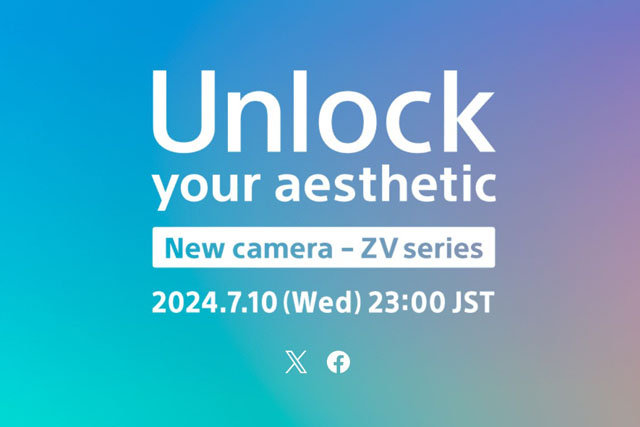【Tips】「便利な機能の使いかた」から「撮影設定のリセット方法」まで!VLOGCAM『ZV-E10』使いこなしガイド

VLOGCAM「ZV-E10」はα”シリーズとして初めてVlogなど動画撮影に特化した、APS-Cイメージセンサー搭載のレンズ交換式Vlogカメラです。
2021年9月21日に発売されたものの、12月3日から部品供給の問題で一時受注停止となり、現在ようやく即日出荷でお求めいただけるようになりました。
今回は外部マイクの活用やスマートフォンと接続してリモコンとして使う方法など、「ZV-E10」の知っていると便利な活用方法をご案内します。
■マイクの活用

■内蔵マイクを使う
ZV-E10には、高い集音性能を持つ指向性3カプセルマイクが搭載されています。付属のウインドスクリーンを装着すればウインドノイズが低減し、屋外でも話し手の声をクリアに録音できます。

「ZV-E10」の外観上の特徴とも言える頭のモコモコは別体パーツになっていて、アクセサリーシュー(マイクやフラッシュを装着出来る拡張端子)の部分に写真の様なフレームをはめて、そこにフワフワしたウインドスクリーンを装着することで形になります。
3カプセルマイクは前方への指向性を高めたものになっています。α6400やα7Cなどのデジタル一眼カメラには搭載はなく、Vlogcam「ZV-E10」と「ZV-1」ならではの特徴になります。動画撮影の場合、音も大事ですからね。

■外部マイクを使う
マイク入力端子やマルチインターフェースシュー対応マイクを使えば、こだわりのある音声記録が可能です。マイク入力端子とマルチインターフェースシューの両方にマイクを装着した場合はマイク入力端子の音を記録します。S&Qモードのときは、内蔵マイクを含め、音声記録できません。

マイク入力端子に外部マイクを接続すると、自動的に内蔵マイクから外部マイクに切り替わります。プラグインパワー対応の外部マイクを使うと、マイクの電源はカメラから供給されます。
マイク入力端子はØ3.5 mmステレオミニジャック(3極)に対応しています。マイク付きイヤホンなど4極の製品には対応していません。音声のモニタリングはヘッドホン端子をご利用ください。

音声レベルを調整する際は内蔵マイクと同じで、MENU→[撮影設定2]→[録音レベル]を選び、コントロールホイールの左/右で音量を調整します。

また、ZV-E10はデジタルオーディオインターフェース対応です。デジタルオーディオインターフェース対応のマイクを装着すれば、より高音質での音声記録が可能です。外部マイク装着時はウインドスクリーンをはずすことになります。
録音レベル調整はカメラ側ではできませんので、マイク側で調整してください。
■USBストリーミングでウェブカメラとして使う

PCとの接続にも対応しており、同様にUSB type C端子とパソコンを接続するとZOOMやMicrosoft TeamsでWEBカメラとして使うことができます。
USBストリーミング中も瞳AFは使えるし、美肌モードが働くので綺麗な画像でWEB会議に参戦できます。

手順としてはまず動画撮影モードにして、露出やピントなどの設定を行います。その後、MENUより[撮影設定]→[USBストリーミング]を選択します。
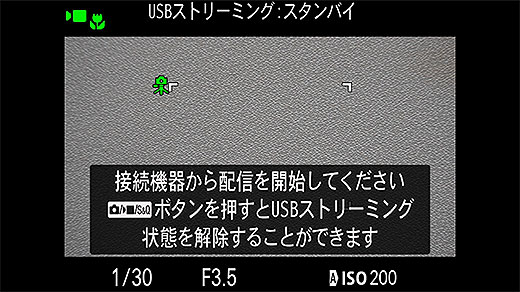
「USBケーブルを接続してください」と表示されたらカメラとパソコンなどの接続機器をUSBケーブルで接続します。パソコンににカメラが認識されると画面上部に[USBストリーミング:スタンバイ]と表示されます。
ライブ配信/Web会議サービスから配信を開始すると[USBストリーミング:出力中]になるので、アプリ側に「映像キャプチャーデバイス」など、どの機器の映像を取り込むかを選ぶ設定があれば「ZV-E10」を選択してください。
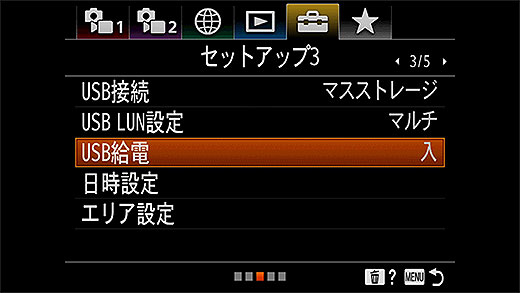
MENU→[セットアップ]→[USB給電]を[入]にするとパソコンから給電しながら撮影できます。撮影中に充電はできません。また、給電していてもバッテリーは少しずつ消耗します。
終了する場合は、静止画/動画/S&Q切換ボタンあるいはコントロールホイールの中央を押して[USBストリーミング]を終了します。
■スマートフォンと接続してリモコンとして使う
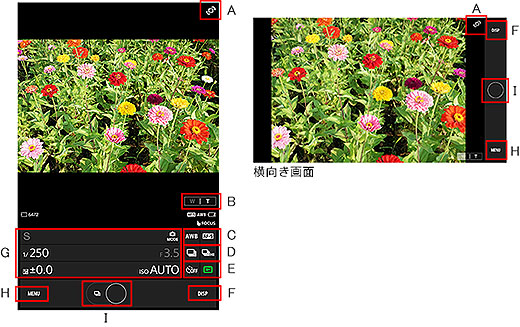
A.ライブビュー表示回転
B.ズームホワイトバランス
C.フォーカスモード連写設定
D.連続撮影速度セルフタイマー
E.画像参照ディスプレイ切り換え
タップすると、全画面表示や、設定MENU付きなど、表示を切り替えることができます。
F.撮影モード、動画シャッタースピード、絞り値、露出補正、ISO感度
G.各種設定MENU
スマートフォン向けアプリ「Imaging Edge Mobile」を使うと、カメラの撮影範囲をスマートフォンの画面で確認しながら画像を撮影できます。
Imaging Edge Mobileの画面にカメラリストが表示されていない場合(初めて接続する場合)はカメラとスマートフォンをWi-Fi接続する操作が必要です。
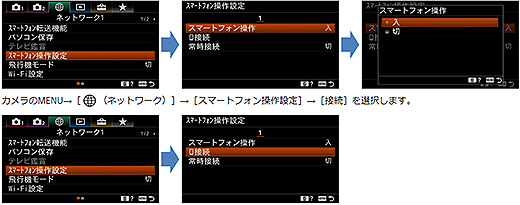
カメラのMENUから、スマートフォン操作の準備をします。
カメラのMENU→[ネットワーク]→[スマートフォン操作設定]→[スマートフォン操作]→[入]を選択します。その後、カメラのMENU→[ネットワーク]→[スマートフォン操作設定]→[接続]を選択します。
カメラによって操作方法が異なります。PlayMemories Camera Apps搭載カメラの場合は、最新のスマートリモコンをダウンロードしてからスマートリモコンを起動してください。
■よく使う機能をボタンやファンクションメニューに割り当てる
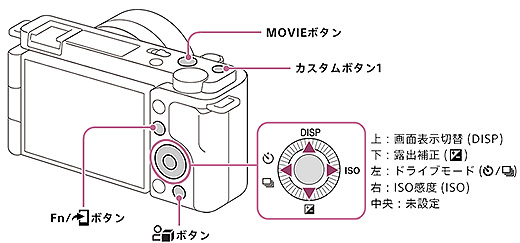
よく使う機能は、ボタンやファンクションメニューに割り当てておくと、撮影時に素早く設定変更ができます。
カスタムキーは静止画撮影時、動画撮影時、再生時で割り当てを変えることも可能です。初期設定では上記の図のように割り当てられています。
ここでは、「![]() 商品レビュー用設定」ボタンに[瞳AF]機能を割り当てる手順を説明します。
商品レビュー用設定」ボタンに[瞳AF]機能を割り当てる手順を説明します。
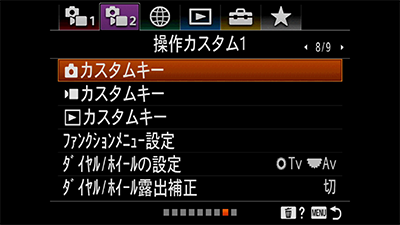
MENU→[撮影設定2]→[カスタムキー]を選択します。 動画撮影時に呼び出したい機能を設定する場合は[カスタムキー]を、再生時に呼び出したい機能を設定する場合は[カスタムキー]を選びます。

コントロールホイールの左/右で[背面]画面へ移動し、[商品レビュー用設定ボタン]を選んで中央を押し、コントロールホイールの左/右で[瞳AF]が表示される画面へ移動し、[瞳AF]を選んで中央を押せばOKです。
■設定がわからなくなってしまったら
いろいろ変えていたら気に入らない色になってしまい、元に戻せない、そんな場合は撮影設定だけをリセットすることができます。撮影設定だけをリセットするか、すべてを初期化するかを選べます。初期化した場合は日時設定が必要です。
MENU→[セットアップ]→[設定リセット]から希望の設定を選んでください。「撮影設定リセット」は主な撮影モードの設定のみを初期値に戻します。[設定リセット]を実行しても、画像は削除されません。
「初期化」は主な撮影モードの設定のみを初期値にします。なお、[ピクチャープロファイル]で設定した値は、[撮影設定リセット]、[初期化]のいずれを行った場合もリセットされません。まだ色味がおかしい、という場合はピクチャープロファイルの設定を見直してください。
いかがでしたか?さまざまな機能を使いこなしてZV-E10ならではの撮影を楽しんでみて下さいね。
 |
||||
| レンズ交換式デジタルカメラ VLOGCAM ZV-E10/ZV-E10L |
ソニーストア価格: 88,000 円税込~ |
|||
| 発売日 | 2021年9月17日 | メーカー商品情報ページこちら | ||
| 延長保証 | 5年ワイド:8,800円(税込) 3年ワイド/5年ベーシック:4,400円(税込) 3年ベーシック:無償 |
|||
| ソニーストア 購入特典 |
ソニー提携カード決済で3%オフ |
|||
| テックスタッフ 店頭ご利用特典 |
3年ワイド保証半額クーポンプレゼント ☆テックスタッフ店頭ご利用特典 |
|||
■おすすめレンズ
 |
||||
| APS-C超広角パワーズームGレンズ SELP1020G |
ソニーストア価格: 99,000円 税込 |
|||
| 発売日 | 2022年6月24日 | メーカー商品情報ページこちら | ||
| 長期保証 サービス |
5年ワイド:9,900円(税込) 3年ワイド/5年ベーシック:5,500円(税込 3年ベーシック:無償 |
|||
| ソニーストア 購入特典 |
ソニー提携カード決済で3%オフ |
|||
| テックスタッフ 店頭入特典 |
当店店頭にて実機展示中 テックスタッフ店頭ご利用特典のご案内 |
|||
 |
||||
| APS-C単焦点レンズ SEL15F14G |
ソニーストア価格: 99,000円 税込 |
|||
| 発売日 | 2022年6月24日 | メーカー商品情報ページこちら | ||
| 長期保証 サービス |
5年ワイド:9,900円(税込) 3年ワイド/5年ベーシック:5,500円(税込 3年ベーシック:無償 |
|||
| ソニーストア 購入特典 |
ソニー提携カード決済で3%オフ |
|||
| テックスタッフ 店頭入特典 |
当店店頭にて実機展示中 テックスタッフ店頭ご利用特典のご案内 |
|||
 |
||||
| APS-C単焦点レンズ SEL11F18 |
ソニーストア価格: 69,300円 税込 |
|||
| 発売日 | 2022年6月24日 | メーカー商品情報ページこちら | ||
| 長期保証 サービス |
5年ワイド:7,700円(税込) 3年ワイド/5年ベーシック:4,400円(税込) 3年ベーシック:無償 |
|||
| ソニーストア 購入特典 |
ソニー提携カード決済で3%オフ |
|||
| テックスタッフ 店頭入特典 |
当店店頭にて実機展示中 テックスタッフ店頭ご利用特典のご案内 |
|||

☆ソニーストアで最大5%おトクに購入する方法 ソニー銀行の外貨預金積立購入のすすめ